
- Методы скачивания видеороликов с ВК
- Прямое скачивание видео с VK
- Использование онлайн-сервисов
- Программные продукты для загрузки видео с ВК
- Полезные дополнения для браузера
- Скачивание с помощью онлайн-сервисов на любые устройства
- Скачивание при помощи ПО для ПК
- Getvideo
- Скачивание на смартфоне в приложениях
- Видео Вк
- Скачивание с помощью плагинов (аддонов, расширений)
- Mozilla Firefox
- Google Chrome
- Скачивание с помощью инструментов разработчика
- Скачивание через код страницы в мобильной версии сайта
- Скачивание через код для вставки
- АудиоВК
- VK-music-download
- KissVK. com
- Download-music-vkontakte (DMV)
- Помощник SaveFrom
- VKMusic
- Браузерное расширение «Скачать музыку с ВКонтакте vk. com» для Opera
- Извлечение музыкального трека из кэша браузера
- Поиск ссылки на трек в коде элементов
- Поиск трека в папке временных файлов браузера
- Универсальные способы, как скачать видео с ВК на любые устройства
- Как скачать видео из ВК по ссылке без программ
- Сохранение ролика ВКонтакте через Telegram
Методы скачивания видеороликов с ВК
- Использовать онлайн-сервисы;
- Установить специальные программные продукты;
- Расширить функционал браузера, инсталлировав дополнительные плагины;
- Прямо с ВК при использовании мобильной версии сайта.
Рассмотрим инструкцию использования каждого способа.
Прямое скачивание видео с VK
- Кликнуть по нему правой кнопкой мыши;
- Из списка выбрать «Сохранить видео как»;
- Указать путь для скачивания.
Использование онлайн-сервисов
Специальные ресурсы, работающие в режиме реального времени, тоже позволяют выполнять сохранение файлов на ПК без дополнительной установки софта. Подобных онлайн-сервисов очень много. Но некоторые из них снабжены чрезмерным и непонятным новичку функционалом, другие скачивают объекты выборочно, третьи имеют англоязычный интерфейс. Наиболее удобными в использовании считают следующие ресурсы:
Онлайн-сервисы применимы как для компьютеров, ноутбуков, так и для смартфонов. На примере ресурса savevk рассмотрим инструкцию. Алгоритм действий:
- Скопировать из адресной строки URL видеоролика;
- Перейти по ссылке выше и вставить в поле ссылку с видеофайлом из социальной сети;
- Нажать на синюю кнопку «Получить видеофайл» и выбрать подходящий формат (лучшими считаются 720p и 1080p);
- Найти скаченный объект в папке «Загрузка» (если не указан иной путь хранения данных) или на панели браузера.
Аналогичной будет работа и с другими онлайн-сервисами. Но указанные три хороши тем, что позволяют пользователю выбирать качество видеофайла, поскольку совершают поиск данных по всей сети. Время загрузки будет зависеть от загруженности ресурсов. В этом и заключается основной недостаток их использования — при большом потоке пользователей операции могут быть недоступными по причине перегруженности.
Программные продукты для загрузки видео с ВК
Недоступность скачивания роликов из-за перезагруженности ресурса исключена при применении специальных программных продуктов. Их нужно предварительно инсталлировать (установить) на жесткий диск компьютера или ноутбука, в чем и состоит основное неудобство способа. Но если видеофайлы с ВК загружаются постоянно и их объем превышает 1 024 Кб (1 мб), то установка специального софта более чем оправдана.
Далее установить программу. Важно! Не забудьте снять галочки при установке с: Яндекс. Бара, мессенджеры и прочий мусор.
Алгоритм работы будет следующим:
- Зайти в ВК и найти нужное видео, скопировав url адрес;
- Открыть установленное приложение;
- В пустую строку вставить скопированные данные;
- Подождать, пока программа обработает данные;
Ролик загрузится в ту папку, путь к которой будет (был) указан.

После инсталляции, действуют так:
- Запустить программу VKMusic;
- Найти в ВК нужный объект и скопировать его URL (ссылку);
- Вставить данные в пустое поле программы, нажать Enter;
- Выбрать качество объекта из перечня в новом окне и дождаться завершения загрузки.
Объект будет сохранен в новую папку. Чтобы попасть в нее, достаточно кликнуть правой клавишей мыши по загруженному файлу в окне программы.
Полезные дополнения для браузера
Плагины — расширения, которые увеличивают возможности браузера. Их инсталляция проводится прямо в web-обозреватель, что очень удобно, и занимает несколько секунд. Специальные расширения выпускают разработчики под все виды популярных браузеров. Наиболее функциональными считают:
- Savefrom;
- Download Master.
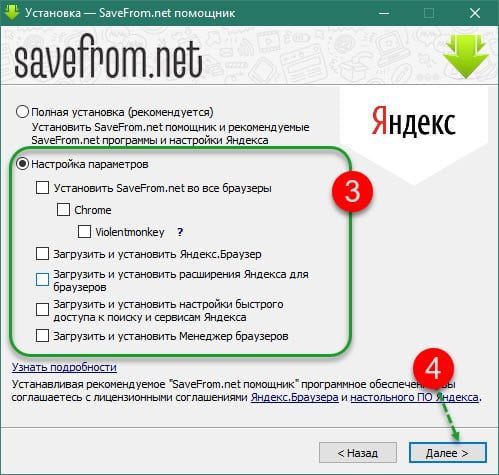
Теперь напротив каждого видеофайла и аудиозаписи появится синяя стрелка вниз (цвет иконки плагина на разных ресурсах будет разным, но внешний вид неизменным). Нажав на нее, произойдет пересохранение объекта на жесткий диск ПК или ноутбука. Принцип установки и работы с Savefrom для Opera и FireFox будет идентичным. Сложности могут возникнуть у тех пользователей, которые выходят в сеть, используя
В нем уже предусмотрен плагин (находится в неактивном режиме). Задача пользователя активировать работу расширения.
- Перейти в «Меню» web-обозревателя;
- Из списка выбрать «Дополнения»;
- Найти нужный плагин и активировать отметку рядом с ним;
- Перезапустить Яндекс Браузер.
Чтобы сохранить ролик из vk, нужно перейти на страницу с видеороликом, нажать в углу на стрелку (иконка расширения). Загрузка начнется автоматически в указанную в настройках браузера папку.
Далее действуют так:
- Нажать на кнопку в правом верхнем углу «Установить»;
- Подождать, пока расширение инсталлируется;
- Перейти из главного меню в «Дополнительные инструменты»;
- Выбрать «Расширения»;
- Найти «Download Master»;
- Нажать кнопку «Подробнее», чтобы настроить работу опции.
В настройках можно указать конкретные сайты, с которых будет идти обязательная загрузка данных. Здесь же удаляют или приостанавливают действие дополнительной опции.
Выбор способа скачивания видео с ВК разумнее делать, отталкиваясь от объема (частоты выполнения операции) загружаемых файлов. Если процедура пересохранения объектов на ПК или ноутбук выполняется постоянно, имеет смысл установить специальную программу.
В настоящее время, благодаря старанию пользователей ресурса, во «Вконтакте» можно найти сотни миллионов музыкальных треков и десятки миллионов видеороликов, включая телепередачи и фильмы.
Однако, не всем пользователям удобно просматривать видео непосредственно из социальной сети. Например, смотреть фильм гораздо удобнее на телевизоре, чем с экрана монитора. Или можно поделиться с друзьями видеороликом в мессенджерах, если запись находится в закрытой группе.
- Скачивание с помощью онлайн-сервисов на любые устройства
- Скачивание при помощи ПО для ПК
- Getvideo
- Скачивание на смартфоне в приложениях
- ВК видео мастер
- Видео Вк
- Скачивание с помощью плагинов (аддонов, расширений)
- Mozilla Firefox
- Opera
- Google Chrome
- Скачивание с помощью инструментов разработчика
- Скачивание через код страницы в мобильной версии сайта
- Скачивание через код для вставки
Скачивание с помощью онлайн-сервисов на любые устройства
Преимущества этого метода очевидны:
- работает на любом устройстве, в том числе и технике Apple;
- не нужно устанавливать дополнительное ПО;
- метод подходит для скачивания роликов с большинства популярных видеохостингов;
- легко воспользоваться даже неопытному юзеру ПК и смартфона.
- Откройте ролик и скопируйте ссылку в поисковой строке браузера.
- Вставьте ссылку на ролик в специальное поле на сайте ресурса (список приведен ниже).
На примере сервиса Savefrom. net это выглядит так:

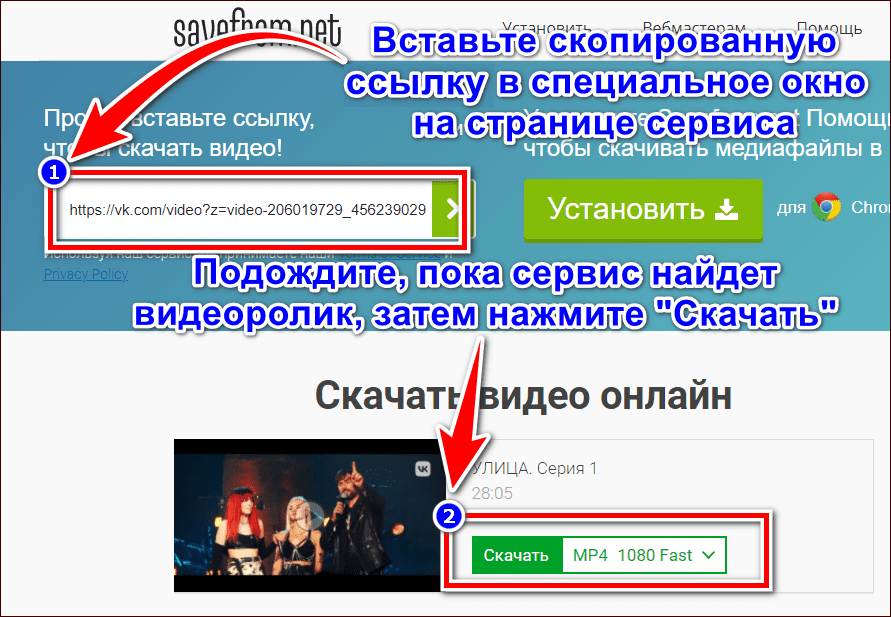
Чтобы скопировать ссылку на файл в мобильном приложении VK, запустите ролик и следуйте инструкции ниже:
- Нажмите на вертикальное троеточие в верхнем правом углу экрана смартфона.
- В появившемся меню выберите «Скопировать ссылку».

Некоторые сервисы могут выдать ошибку после поиска видеофайла по ссылке. В таком случае воспользуйтесь другим. Ниже список проверенных ресурсов:
- Savefrom.net.
- GetVideo.
- ВК загрузчик.
Скачивание при помощи ПО для ПК
Этот метод немного сложнее, чем описанный выше, поскольку придется установить программу на компьютер или приложение на смартфон. Работают они по тому же принципу, что и сервисы. Но реже выдают ошибку при поиске видеоролика.
На смартфоне с этим делом немного проще: устанавливайте только те приложения, которые есть в Плей Маркете и не требуют отключения защиты от установки стороннего ПО.
Getvideo
Если не хотите устанавливать браузер и сервисы от Яндекса, во время установки Getvideo, перейдите в ручной режим и снимите галочки с предложенных вариантов (либо оставьте только нужные).
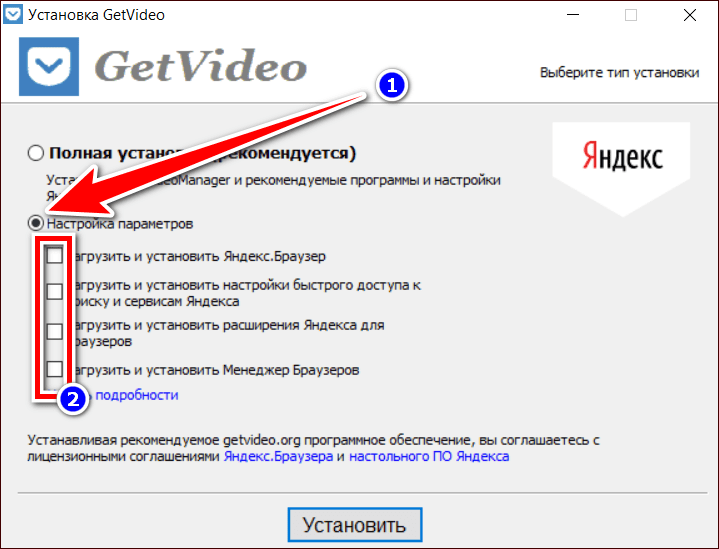
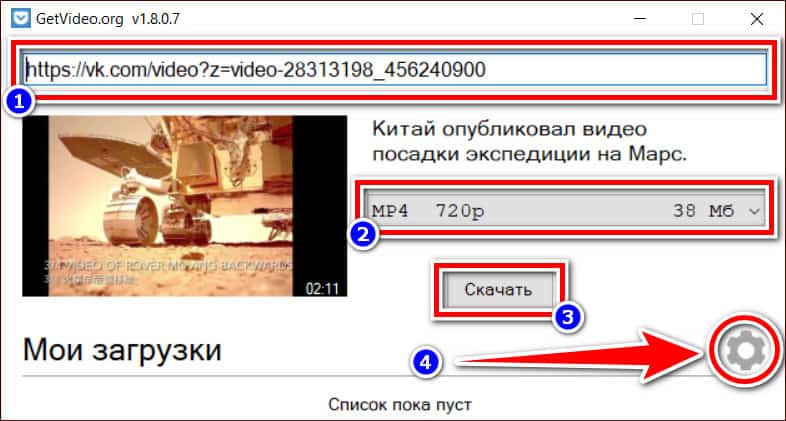
- Поле для ссылки.
- Выбор качества ролика.
- Кнопка начала загрузки.
- Настройки.
Скачивание на смартфоне в приложениях
ВК видео мастер может скачивать видео как из раздела «Видеозаписи», так и из сообщений. Доступа к поиску видео внутри приложения нет. В бесплатной версии «ВК видео мастер» доступны для загрузки только видео с разрешением 360р. Полный доступ стоит всего 65 рублей.
Чтобы загрузить видео с помощью этого приложения сделайте следующее:
- Авторизуйтесь.
- Откройте список видеозаписей или мессенджер в приложении.
- Наберите в поиске интересующее видео.
- Тапните по названию ролика (если нажмете на миниатюру, то приложение просто его воспроизведет).
- Выберите качество загрузки.
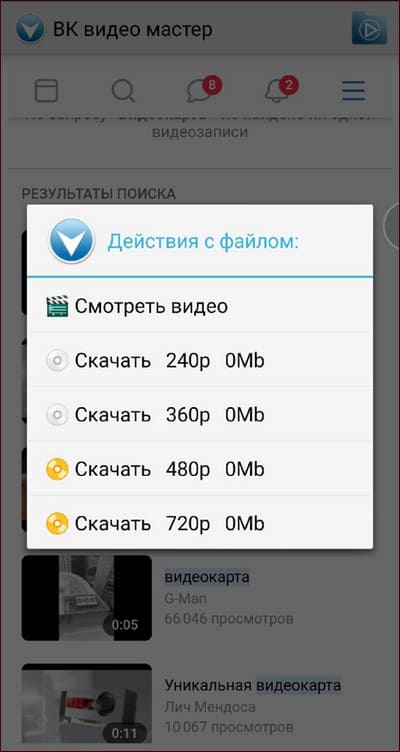
Единственный минус приложения в относительно медленной загрузке. Скорость скачивания не поднимается выше 2 Мбсек.
Видео Вк
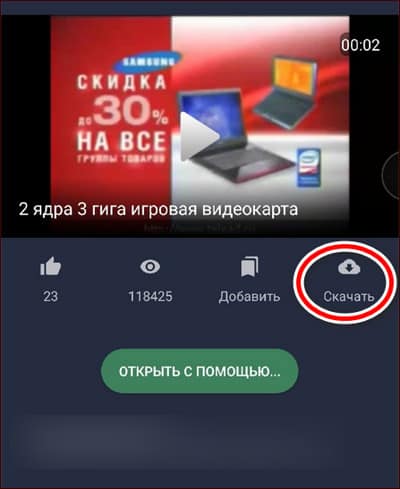
«Видео Вк» качает с максимальной скоростью и полностью бесплатно. Но присутствует много рекламы.
Скачивание с помощью плагинов (аддонов, расширений)
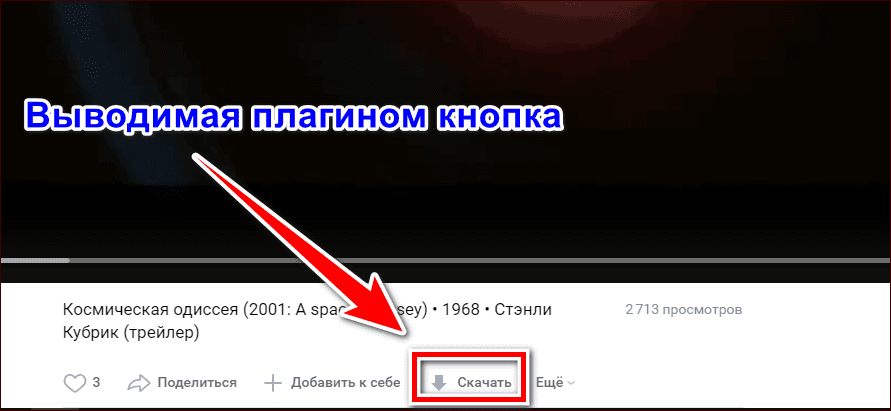
Mozilla Firefox
- Skyload
- SaveFrom.net helper
- Any Media Downloader
Google Chrome
- Wise Video Downloader (у меня Гугл Хром не хочет переходить по прямой ссылке на это расширение, если вы столкнулись с той же проблемой, то перейдите в интернет-магазин Chrome, скопируйте название расширения из статьи и вставьте его в поисковое поле магазина).
- Savefrom.net helper (чтобы расширение заработало в Хроме необходимо установить дополнительный скрипт «Orange Monkey», самостоятельно его искать не надо. Аддон при установке откроет нужную страницу).
Чтобы установить плагин на нужный браузер, перейдите по ссылке с него. Если вы попробуете открыть страницу аддона для другого браузера, то получите либо ошибку, либо вас перекинет на страницу загрузки.
Скачивание с помощью инструментов разработчика
- Перейдите в мобильную версию сайта, для этого добавьте в начале веб-адреса «m.»
- Нажмите клавишу F12 на клавиатуре (в Браузере Opera F12 не работает, чтобы запустить инструменты разработчика, кликните по пустому месту и в появившемся меню выберите раздел «Посмотреть код элемента» или нажмите комбинацию клавиш на клавиатуре Shift+Ctrl+C).
- В появившемся меню разработчика перейдите в раздел «Network» или «Сеть» (в зависимости от браузера названия могут быть переведены).
- Далее перейдите в подраздел «Медиа» или «Другие» («Media» или «Others»). Он также может называться «Носитель».
- Найдите нужный видеоролик в ВК, запустите проигрывание и поставьте на паузу.
- В окне консоли должна появиться ссылка, которая заканчивается на «.mp4» или «.me». Нажмите на нее правой клавишей мыши, а затем и выберите пункт «Открыть в новой вкладке» (Open in new tab).
- Если вы все сделали правильно, после перехода по ссылке видеозапись должна открыться в новой вкладке. Нажмите на ней правой клавишей мыши и сохраните на компьютер.
Скачивание через код страницы в мобильной версии сайта
Инструменты разработчика – не единственный способ получить ссылку на скачивание. Ее можно найти так же и в коде страницы. На мой взгляд метод чуть более сложный, но от того не менее эффективный.
- Запустите интересующее видео и поставьте на паузу.
- Вызовите просмотр кода страницы (сочетание клавиш Ctrl+U или через меню, кликнув правой кнопкой мыши по пустому месту справа от ролика).
- Нажмите комбинацию клавиш Ctrl+F, чтобы вывести окно поиска, а затем введите в него тег «mp4».
- Рядом с этим тегом будет длинная ссылка, кликните на нее правой клавишей мыши и появившемся меню выберете пункт «Открыть в новой вкладке» («Open link in new tab»). Стоит отметить, что в коде может присутствовать несколько ссылок на ролики. Они отличаются разрешением видео.
Если по тегу «mp4» ничего не находит, введите в строку поиска слово «source».
Скачивание через код для вставки
Чтобы найти ссылку на скачивание выполните следующие действия:
- Запустите видео и кликните правой клавишей мыши по изображению.
- В появившемся меню выберите пункт «Копировать код для встраивания».
- Создайте любой текстовый файл (Блокнот, MS World, World Pad или письмо в электронной почте) и вставьте запись из буфера обмена (Ctrl+V).
- Скопируйте ссылку в кавычках.
- Вставьте скопированную ссылку в адресную строку браузера и нажмите «Enter» (откроется видео, растянутое на весь экран).
- Вызовите код страницы комбинацией клавиш Ctrl+U.
- Откройте строку поиска с помощью клавиш Ctrl+F и введите в нее тег «mp4».
Выбирайте способ, который вам больше понравился, но помните, что «Вконтакте» не просто так усложняет возможность скачивания видео. Дело в том, что большинство роликов имеют авторские права. И в зависимости от типа лицензии их распространение вне социальной сети может быть запрещено.
Социальная сеть ВКонтакте хранит терабайты музыкальных записей. До недавнего времени этого было достаточно, ведь сайт всегда под рукой, а значит, и музыка тоже. Однако последнее новшество — ограничение времени прослушивания одним часом в день и переход на платные подписки, свалилось как снег на голову. Увы, но нам не оставили выбора: если мы не сможем слушать любимые композиции на сайте, будем загружать их себе на компьютер и телефон. Сегодня поговорим о способах скачивания музыки с ВК, используя бесплатные интернет-сервисы и приложения. И еще парой хитрых способов.
- АудиоВК
- VK-music-download
- KissVK.com
- Download-music-vkontakte (DMV)
- Помощник SaveFrom
- VKMusic
- Браузерное расширение MusVK для Google Chrome
- Извлечение музыкального трека из кэша браузера
- Способ 1: поиск ссылки на трек в коде элементов
- Способ 2: поиск трека в папке временных файлов браузера
АудиоВК
Сервис АудиоВК работает очень просто – он добавляет к каждому музыкальному треку в ВК кнопку скачивания. Клик – и песня на вашем компьютере, причем под тем же названием, что и в соцсети.
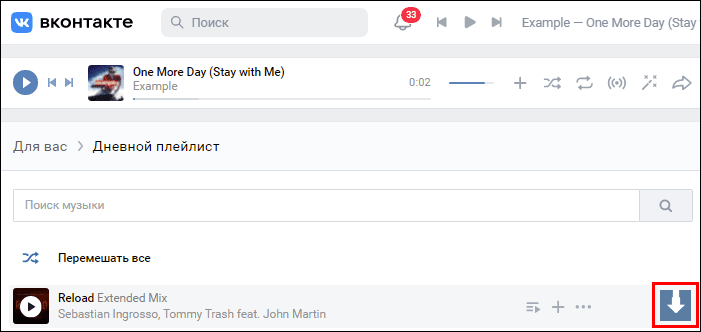
AudioVK «по зубам» даже сложные случаи: если трек недоступен для загрузки, вы можете прослушать и сохранить его вручную.

Чтобы пользоваться сервисом всегда, достаточно один раз установить и запустить расширение VKSaver для Google Chrome. Его еще поддерживает Яндекс и другие браузеры на базе Chromium.
Никакой регистрации, никакой рекламы, никаких ограничений. Войдите на свою страницу ВКонтакте – и качайте сколько влезет.
VK-music-download
VK-music-download. ru — еще один из простых ресурсов нужного нам назначения. Он не требует ни регистрации, ни установки чего-либо на устройство. Достаточно просто авторизоваться в соцсети ВК и разрешить сервису доступ к разделу музыки на вашей странице. Запрос на разрешение появится сразу после авторизации.
После этого введите название нужной композиции в поле «Найти» и качайте, что захотите, из списка найденного.
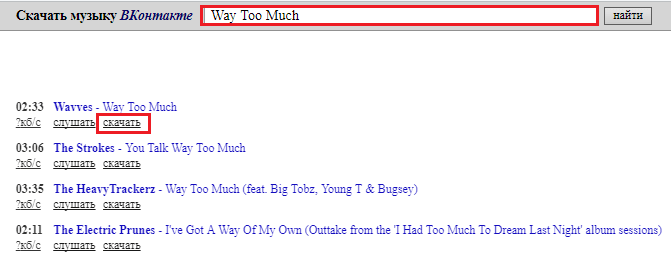
KissVK. com
Веб-сервис KissVK. com не более сложен, чем предыдущий. Для пользования им тоже не требуется ничего, кроме авторизации ВКонтакте и доступа к вашим музыкальным записям.
Чтобы загрузить музыку на KissVK. com, зайдите в настройки вашей станицы ВК, откройте «Приватность» и в разделе «Кто видит мои аудиозаписи» установите «Все пользователи».

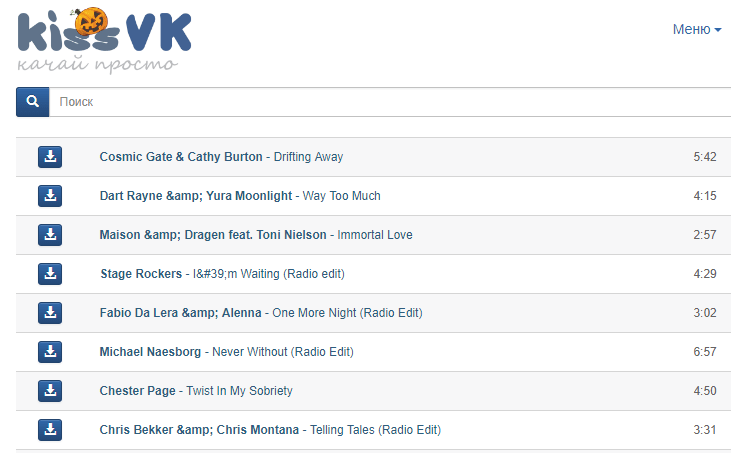
Похожим образом работает сервис Tunec. net, но в настоящее время он по каким-то причинам не подключается к ВК.
Download-music-vkontakte (DMV)
Сервис Download-music-vkontakte, возможно, покажется вам более удобным, чем 2 предыдущих. Он загружает на свою страницу не только записи из вашего аккаунта, но и те, что пользуются популярностью у обитателей ВКонтакта (популярные), соответствуют вашим музыкальным предпочтениям (рекомендуемые) и были прослушаны вами какое-то время назад (прослушанные).
Работает как браузерный плагин, нуждается в установке на компьютер.
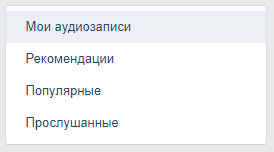

Для быстрого перехода на сайт DMV достаточно щелчка по иконке расширения в панели браузера.
Помощник SaveFrom
Помощник SaveFrom. net — это бесплатное приложение, которое встраивает свой компонент одновременно во все установленные браузеры — Opera, Mozilla Firefox, Яндекс. браузер и Гугл Хром. После его установки вы получите возможность скачивать музыку прямо из плеера на сайте VK. Помощник SaveFrom добавляет кнопку загрузки (в виде такой же стрелки, как у DMV) на панель выбранного трека.
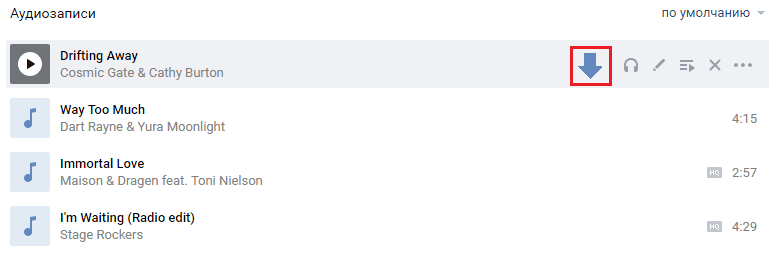
VKMusic
VKMusic — классическое Windows-приложение с отдельным окном, которое открывает доступ к медийному контенту ВКонтакте, дает возможность воспроизводить его и скачивать на ПК. Работает независимо от веб-браузера и от того, выполнен ли в нем вход в аккаунт ВК. Точнее, чтобы пользоваться VKMusic, вы должны авторизоваться в социальной сети через само приложение.
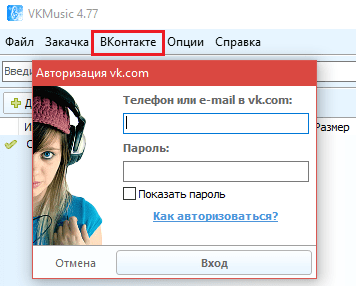
Следом снова войдите в это меню и укажите программе, откуда загружать музыку. На выбор предлагается:
- Загрузка с вашей страницы.
- Со страниц друзей и групп, в которых вы состоите.
- Рекомендуемая музыка (схожая по стилю с вашими аудиозаписями).
- Популярная музыка.
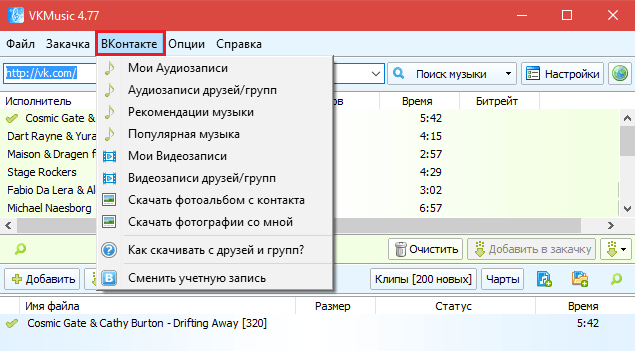
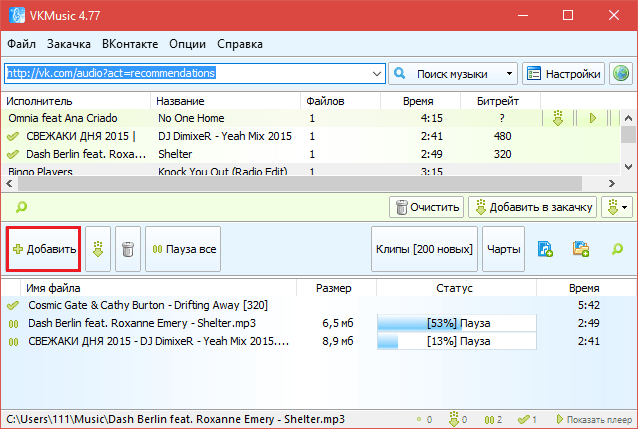
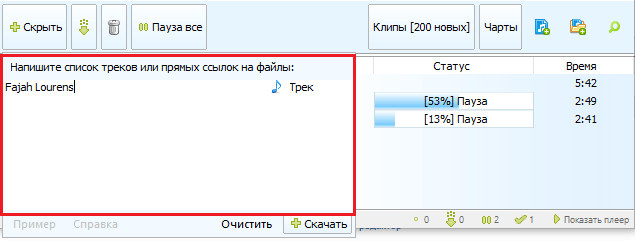
Браузерное расширение «Скачать музыку с ВКонтакте vk. com» для Opera
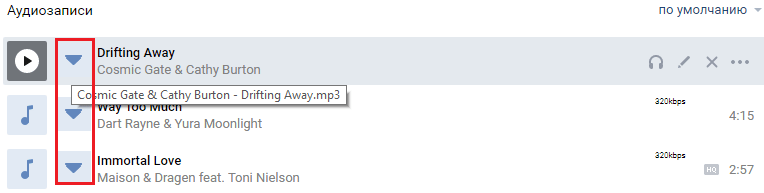
Извлечение музыкального трека из кэша браузера
Этот вариант покажется вам, скорее всего, самым неудобным, но он единственный будет работать всегда, невзирая ни на какие изменения на сайте, запреты и введения платных подписок. До тех пор, пока пользователям ВКонтакта доступно прослушивание музыки через браузер. Почему так? Да потому, что во время проигрывания трек кэшируется — загружается во временную память воспроизводящей программы на компьютере пользователя и остается там, пока кэш не будет очищен. Наша задача — просто найти его, переименовать и сохранить в более подходящем месте.
Извлечь музыкальный трек из кэша браузера можно как минимум двумя способами.
Поиск ссылки на трек в коде элементов
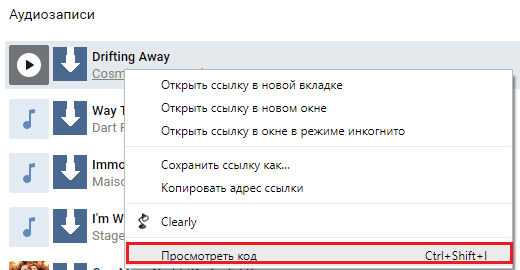
- В таблице, которая откроется после этого, найдем раздел «Network». Пока трек не начал воспроизводиться, здесь должно быть пусто.
- Далее нажмем на кнопку Play — запустим проигрывание композиции. Таблица начнет заполняться записями, а если нет, через 20-30 секунд после начала воспроизведения нажмем на клавиатуре F5. Одна из записей, которая здесь появится, и есть прямая ссылка на трек. Внешне она не похожа на привычную нам ссылку, но определить ее довольно просто: по типу и размеру (смотрим в колонки Type и Size). Ссылка на музыкальный файл имеет тип media или audio/mpeg (в разных браузерах по-разному) и размер в несколько мегабайт.
- Найдя нужную ссылку, кликнем по ней 2 раза мышкой в колонке Name.
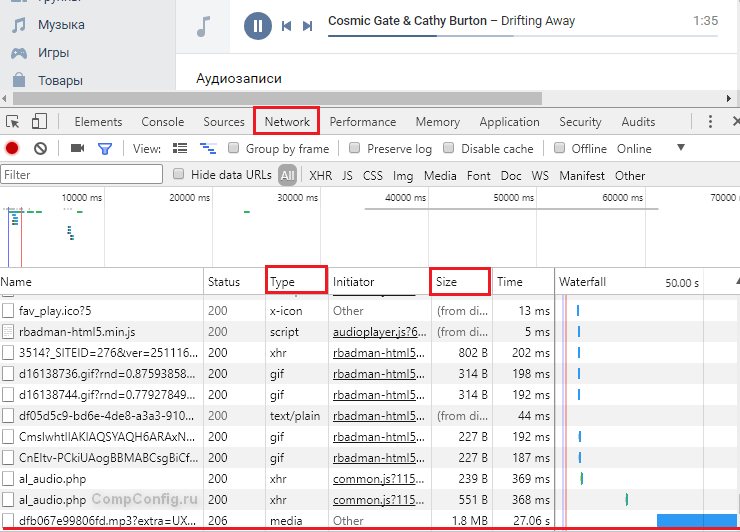
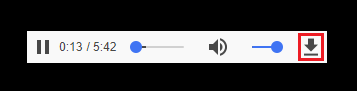
Поиск трека в папке временных файлов браузера
Папки временных файлов веб-браузеров спрятаны глубоко в недрах системы. Чтобы долго не искать, скопируйте путь к нужной папке отсюда, вставьте в адресную строку проводника Windows и нажмите кнопку перехода.
- Для Оперы: %localappdata%Opera SoftwareOpera StableCache
- Для Mozilla Firefox: %localappdata%MozillaFirefoxProfilesИмя_профиляCache (имя профиля пользователя придется подставить самостоятельно).
Как видно, папки не пустые. Содержимого в них — вагон, и всё — с непонятными цифробуквенными именами без расширений. Для удобства поиска отсортируем файлы по дате изменения и, не спуская с них глаз, начнем воспроизводить нужный трек в браузере.
В ходе проигрывания музыкальный файл скачается во временную папку, но поскольку у него будет такое же непонятное имя, как у остальных, узнать его можно только по размеру (чтобы отследить изменение размера, не забываем периодически нажимать F5).
Дабы убедиться, что это тот самый трек, просто переименуем файл, приписав ему расширение mp3. А потом откроем с помощью плеера и прослушаем.
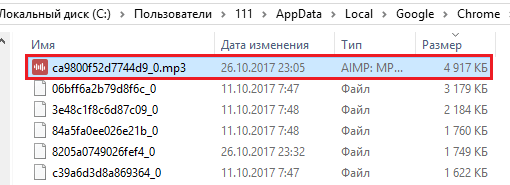
Угадали? Сохраняем файл в более подходящем месте. Не угадали? Ищем дальше. Кстати, чтобы ничего не мешало, можно предварительно очистить кэш браузера.
Оба этих способа применимы для скачивания музыки не только с VK, а с любого веб-сайта — Одноклассников, Фейсбука и других, ведь ограничений в Интернете много. И еще они хороши тем, что не требуют установки дополнительных программ, то есть дают нам возможность пополнять личную фонотеку, например, за рабочим компьютером или в общественных местах. Берите на вооружение и пользуйтесь.
Рекомендую прочесть инструкцию до конца, выбрать 2-3 варианта под свои цели, включая запасные, ведь некоторые со временем перестают работать.
Если возникнет проблема или вопрос по теме, я буду рад помочь в комментариях. Пишите внизу страницы, не стесняйтесь! 😊
Универсальные способы, как скачать видео с ВК на любые устройства
Начну с методов для любых устройств: ПК, ноутбуки с операционными системами Windows, Linux, MacOS, а также смартфонах или планшетах с ОС Androis или iOS.
Сразу обращаю внимание: если открывая ролик, видим, что оно загружается в проигрываете Ютуб (внизу отображается логотип), то ролик загрузили через него. Тогда способы из этой заметки не помогут, читайте о скачивании видео с Youtube.
Вообще меня удивило количество неактуальной информации от других авторов в интернете. Пишут откровенную чушь про неактуальные методы или имеющие неприемлемые ограничения. Например, скачивают в низком качестве (разрешении).
ВКонтакте поддерживает максимум 4К. Если не знаете, что значит 4К, 8К, 1080р, 720р, 480р, 360р, то я рассказал об этом в отдельной главе ниже.
Как скачать видео из ВК по ссылке без программ
Они представляют собой обычные сайты с инструментом для скачивания видеозаписей, а также отдельно дорожек аудио. Список работающих ресурсов оставил ниже.
- Скопируйте ссылку на видео ВК;
- Откройте сайт выбранного сервиса в браузере компьютера или мобильного устройства. Если работаете на IPhone или IPad, то обязательно через Сафари;
- Вставьте скопированную ссылку;
Как пользоваться специальными сайтами для скачивания видео из ВКонтакте
Алгоритм одинаков для всех подобных ресурсов. В основном различие связано с выбором качества. Например, знаю рабочих всего 3 и только один поддерживает загрузку в 4К.
И инструкция, как скопировать ссылку нужного видео на компьютере или телефоне:
- На ПК или ноутбуке кликните по верхней строке браузера с адресом сайта и просто скопируйте его. Аналогично при входе на мобильных гаджетах.
- Открывая ВК через приложение на смартфоне, нажмите на 3 точки в видеоролике и кликните на «Скопировать ссылку».
- Альтернативный вариант — нажать «Поделиться» и также выбрать копирование ссылки.
Способы скопировать URL видео ВК
- savefrom.net — поддерживает 4К. Аналогов среди онлайн-сервисов не находил.
- ВК загрузчик — до 1080р.
- SAS — до 720р.
Когда мне нужно закачать видео разово, пользуюсь первым. Кроме того от SaveFrom можно установить помощника — расширение для браузера. Оно позволяет скачивать видеозаписи + музыку, находясь прямо на сайте vk. com + загружает с Ютуба.
- Не требуется устанавливать программы или расширения в браузеры;
- Простота, скорость при скачивании одиночных видео.
- Неудобно скачивать более одного видеофайла подряд. Для этой цели годится браузерное расширение.
- Много баннерной рекламы.
Сохранение ролика ВКонтакте через Telegram
Читайте в отдельной заметке: что такое Телеграм. При помощи специальных ботов в нем скачиваются видео из различных социальных сетей.
Для ВКонтакте я знаю одного работающего сейчас. Остальных заблокировали либо сами перестали поддерживаться разработчиками. Не исключаю, что в будущем появятся новые.
- Выберите язык;
- Отправьте в окно чата ссылку на видео ВК;
- Еще раз вышлите в тот же чат ссылку на видеофайл.
- В ответ робот пришлет варианты качества. Кликните на интересующее.
Скачивание видео из VK через Telegram
Суточные ограничения бесплатной версии:
- 30 видео;
- Максимальный общий объем / длительность — 1 гб / 3 часа;
- Наличие рекламы.
Плюс: достаточно установить только «Телеграм».
- Медленная загрузка. 100 мб. заняло 40 минут;
- Лишь один работающий бот для ВКонтакте на данный момент с ограничениями бесплатной подписки;
- Не скачивает из личных переписок.






